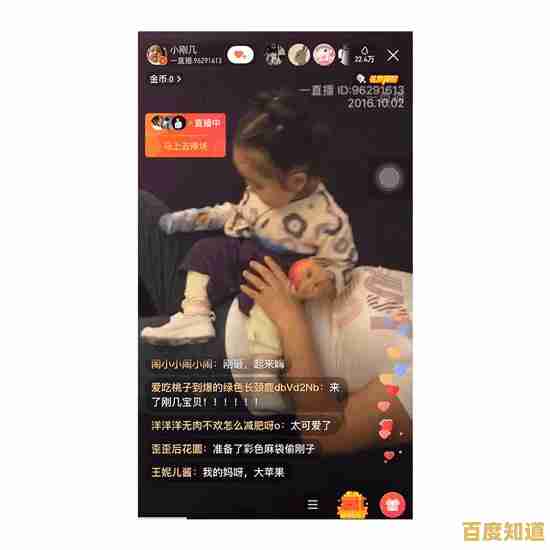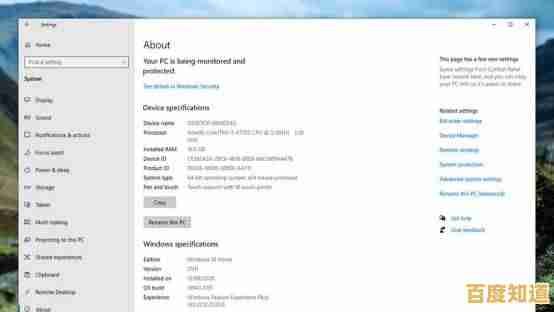电脑系统重装必备工具:光盘的全面使用技巧与优势解析
- 问答
- 2025-11-03 20:20:56
- 7
说到给电脑重装系统,很多人第一时间会想到U盘或者网络安装,但在某些关键时刻,一张小小的光盘依然扮演着不可替代的角色,它就像一位沉稳可靠的老兵,虽然不再是先锋,但底蕴深厚,下面我们就来全面聊聊光盘作为系统重装工具的使用技巧和它独特的优势。
光盘的独特优势:为什么它还没被淘汰?
根据电脑爱好者社区“图拉丁吧”里许多老玩家的经验分享,光盘最大的优势在于其极高的兼容性和稳定性,几乎所有的台式电脑和年代稍早一些的笔记本电脑,主板上都集成了光驱接口,当你遇到一台无法从U盘启动的“老古董”电脑时(可能是因为主板太老不支持USB启动,或者USB驱动损坏),光盘往往是唯一的救命稻草,你只需要将系统光盘放入光驱,在主板BIOS里设置从光盘启动,剩下的步骤就非常标准化了。
光盘具有出色的隔离安全性,知名科技网站“中关村在线”在一篇分析文章中提到,光盘是只读介质(除非是可擦写光盘),这意味着,一旦系统镜像被刻录到光盘上,它就不会被任何电脑病毒或恶意软件修改或感染,相比于可能因误操作而中毒的U盘,使用一张干净的系统光盘来重装,能最大程度地保证系统安装源的纯净,从根源上杜绝“带毒安装”的风险。
光盘还具有物理上的便利性,一张刻录好的系统光盘可以长期保存,无需担心像U盘那样因长时间不通电而导致数据丢失,对于电脑维修人员或IT管理员来说,准备几张不同版本的系统光盘,需要时随手取用,非常方便省心,不用每次都去找U盘、格式化、再重新制作启动盘。
光盘重装系统的实战技巧

虽然原理简单,但用好光盘重装系统也需要一些技巧,根据“太平洋电脑网”装机频道的教程,核心步骤可以概括为以下几点:
-
制作一张可靠的系统光盘:这不仅仅是把系统镜像文件复制到光盘里,正确的做法是使用“刻录镜像”功能,市面上常用的软件有Nero、Ashampoo Burning Studio,甚至一些国产的“光盘刻录大师”也具备此功能,你需要选择“刻录光盘镜像”(Burn Image)选项,然后选择你下载好的ISO格式的系统镜像文件,这个过程会把镜像文件里的所有内容,包括启动信息,原封不动地“烧录”到光盘上,这样才能制作成可启动的安装盘,如果只是当成普通文件拷贝,光盘是无法引导启动的。
-
设置BIOS启动项为第一启动设备:这是关键一步,在开机时,根据屏幕提示(通常是按Del、F2、F12等键)进入主板BIOS设置界面,找到一个名为“Boot”、“Startup”或“启动”的选项卡,将“CD-ROM Drive”或“Optical Drive”通过按特定按键(通常是+/-键)移动到启动顺序的第一位,保存设置并退出后,电脑会自动重启。
-
跟随安装向导,善用光盘工具:电脑从光盘启动后,会进入系统安装界面,以Windows系统为例,在安装过程中有一个非常重要的技巧:在选择安装位置时,对硬盘进行重新分区和格式化,特别是当电脑是因为病毒或系统文件崩溃而重装时,务必删除原有的所有分区,然后重新创建,这个操作能彻底清除硬盘上的旧系统和潜在病毒,光盘安装程序自带的磁盘分区工具非常干净直接,能有效避免残留问题。
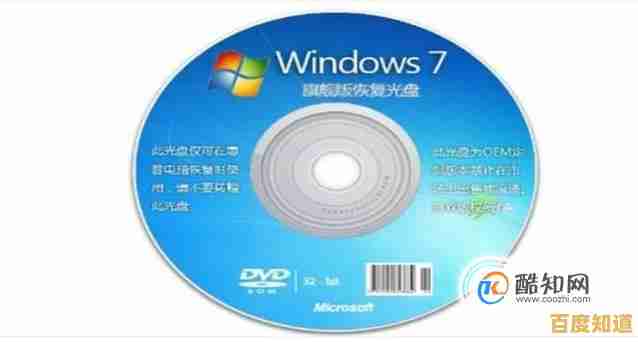
-
应对可能出现的意外:有时可能会遇到光盘读取不畅的情况,这时可以尝试用柔软的布轻轻擦拭光盘表面,去除指纹或灰尘,如果光驱读盘能力下降,可以尝试重启电脑再次读取,或者换一个光驱试试,这也从侧面提醒我们,刻录光盘时尽量选择质量好的光盘和稳定的刻录速度(建议用较低速如16x刻录),以保证数据完整性。
光盘的局限与现代应用场景
我们也要客观看待光盘的局限性,它的读写速度远慢于U盘和固态硬盘,安装系统耗时较长,如今很多新款电脑,尤其是超薄笔记本,已经不再配备光驱。
光盘重装系统在现代的主要应用场景是什么呢?根据“知乎”上一些IT技术支持人员的回答,它主要适用于:
- 老旧电脑的维护:为那些不支持U盘启动或USB口失效的电脑重装系统。
- 追求极致纯净的安装:在对安全性要求极高的环境中,确保安装介质绝对无毒。
- 作为备用方案:对于电脑维修人员,备一张万能系统光盘,相当于多了一份保险,当U盘方案失效时能从容应对。
尽管光盘不再是系统重装的首选,但它的简单、稳定和高兼容性使其在工具箱中依然保有一席之地,掌握光盘重装的技巧,就像是学会了一项基础的生存技能,在特定的“危急”时刻,它能帮你解决U盘解决不了的问题。
本文由达静芙于2025-11-03发表在笙亿网络策划,如有疑问,请联系我们。
本文链接:http://fengyu.xlisi.cn/wenda/70627.html